17. Prográmek v Excelu pro návrh a malování pyramidálních pletenců.
Zadání parametrů do programu a jak to funguje
Soubor v excelu k volnému stažení: pyrastudio.xlsx
Dříve jsem si maloval rozvinutý pletenec, a už v samotném nákresu jsem si měnil, až jsem dospěl k tomu, že to půjde.
Pak mi pomáhal program v excelu z minulého článku, ale samotné nakreslení zůstalo opět jen na ruční kresbě.
Hotový návrh rozvinutého pletence jsem ve Photoshopu zkroutil do kruhu pomocí polárních souřadnic.
Nyní existuje nový program, z něhož lze přímo navrhnout a vytisknout předlohu na pletenec.
Zbývá už jen do nákresu vyznačit způsob křížení vazby....
Ale to jsem předběhl, začtěte se, abyste pochopili a vyzkoušeli.
Třeba se vám program stane za chvilku zajímavým kamarádem.. ;oP
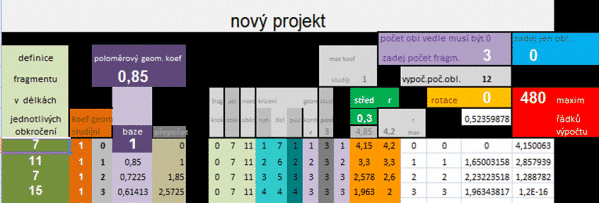
Je to obyčejný výpočet XY grafu v excelovském programu.
Až si program stáhnete k sobě a spustíte budete vidět obdobnou tabulku.
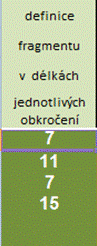 Z předchozího programu jste si mohli vyčíst, jak se zkouší, jestli pyramidální pletenec půjde nebo nepůjde uvázat.
Z předchozího programu jste si mohli vyčíst, jak se zkouší, jestli pyramidální pletenec půjde nebo nepůjde uvázat.
Zmiňoval jsem se tam o fragmentu pyramidy, což je vlastně struktura pyramidy, která se pravidelně v pletenci opakuje.
V tomto programu nejprve zadáte popis tohoto fragmentu do svislé zelené tabulky.
Čísla v tabulce vlastně popisují, vzdálenost dvou návratových obloučků mezi tím,
než se pramen zanoří do středu pletence a zase vrátí k okraji.
Jelikož v pyramidách oproti turbánkům je tato vzdálenost různá, musíme ji právě zde zadat.
Pod sloupcem těchto čísel musí následovat prázdné políčko, tedy ne nula, ale vymazané třeba pomocí delete.
Toto políčko program potřebuje pro úspěšné opakování fragmentu ve výpočtu pletence.
Nejlepší je otevřený excelovský soubor uložit jeko nový soubor s jiným jménem a v něm pak pracovat. :o)
Nyní máte zadán popis fragmentu (i kdybyste ho pro teď nechali jaký je..)
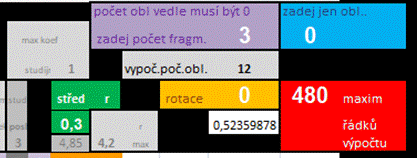 V otevřeném programu můžete měnit cokoli, ale doporučuju měnit jen proměnné psané většími bílými číslicemi.
V otevřeném programu můžete měnit cokoli, ale doporučuju měnit jen proměnné psané většími bílými číslicemi.
Hned první je fialové pole, kde si můžete zvolit počet opakování fragmentu v pletenci,
čímž se vám vypočítá a ihned vedle v grafu zobrazí počet obloučků pletence, který navrhujete.
Pokud však nebudete mít hned vedle ve světle modrém poli číslo nula, počet obloučků podle fragmentu nezadáte,
v modrém poli totiž zadáváte přímo počet obloučků vašeho petence bez ohledu na délku fragmentu.
V červeném poli můžete měnit počet vypočítávaných bodů v grafu. (myslím, že jich můžete použít až do okolo 2500)
Když si jich dáte málo, pletenec se vám nedopočítá a nezobrazí celý.
A naopak pomocí změn čísla v červeném poli můžete sledovat, jak se pletenec postupně vytváří, můžete si ho nastudovat.
Ve žlutém poli lze měnit natočení pletence v zobrazení na obrazovce.
V zeleném poli můžete měnit otevření nebo uzavření středu pletence.
Velkým kladným číslem pletenec změníte v obruč, věnec..
Záporným číslem zase můžete dát i celý pletenec naruby :o)
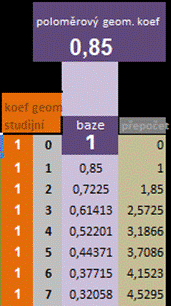 Když už máte namalováný pletenec v grafu, můžete ho ještě ladit, aby měl nejoptimálnější tvar.
Když už máte namalováný pletenec v grafu, můžete ho ještě ladit, aby měl nejoptimálnější tvar.
Spousta věcí se tu dělá už automaticky, ale:
Zkuste měnit geometrickou konstantu ve fialovém poli, která ovlivňuje poloměr jednotlivých úrovní,
doporučuju měnit v rozsahu 1 až 0,5.
Pokud se vám zdá, že některé čáry asi nejsou jenom jednou, můžete měnit v oranžovém poli ve svislé tabulce jedniček.
Pletenec můžete studovat změnou těch jedniček, které jsou vedle obsazeného popisu fragmentu.
V těchto políčkách zkoušejte postupně měnit 1 třeba na 1,05 a další na 1,1 apod.
Pomocí těchto zasáhů se vám u některých grafů podaří oddělit zdvojené tahy přes stejný vnější oblouček.
Jedná se opět o násobící konstantu, ale jen částí jednotlivých cest ke středu pletence a zpátky.
Až si dohrajete, ještě si nastavte myší rozměry grafu tak, aby byl pletenec co nejsymetričtější, co nejvíc kruhový.
Samozřejmě si v grafu můžete změnit i barvu a tloušťku čáry.
Nevím jak vy, ale já jsem po výtisku grafu, který vyšel elipsoidně,
raději volil Print Screen a následný přenos třeba do Power Pointu nebo podobně...
|